Voor MacBook-gebruikers, met een volledig zwart scherm kan als een verrassing komen. In de meeste gevallen kan het worden geïnterpreteerd als een mogelijk probleem met de hardware van uw apparaat, wat in zeldzame gevallen het geval is, maar het is vaker een probleem met de software dat kan worden opgelost met behulp van eenvoudige maatregelen voor probleemoplossing.
Het probleem met het zwarte scherm dat sommige MacBook Pro-gebruikers ervaren, kan vervelend zijn en elke activiteit waarmee u bezig bent verstoren. Het is een probleem dat dingen in de wacht zet en tegelijkertijd irritant onvoorspelbaar is.
Mensen Lees ook Samsung-scherm is kapot. Hoe kan ik gegevens herstellen?
Deel 1. Wat zijn de mogelijke oorzaken van het probleem met het zwarte scherm van de MacBook Pro?Deel 2. Snelle maatregelen voor een zwart scherm op MacDeel 3. Maatregelen om het probleem met het zwarte scherm van de MacBook Pro op te lossenDeel 4. Laten we het afronden
Deel 1. Wat zijn de mogelijke oorzaken van het probleem met het zwarte scherm van de MacBook Pro?
- Stroomproblemen. Hoewel het vrij duidelijk is, zijn stroomproblemen de gebruikelijke reden waarom sommigen eindigen met de MacBook Pro zwart scherm. Het kan een defecte batterij of een defect oplaadsnoer zijn waardoor uw apparaat zwart wordt.
- Ontwaken uit de slaap. Het probleem met het zwarte scherm van de MacBook Pro treedt waarschijnlijk op zodra uw apparaat uit de slaapstand ontwaakt. Het probleem doet zich voor wanneer u het deksel van uw apparaat opent, maar uw scherm weigert te ontwaken. Hoewel het lijkt alsof uw apparaat is ingeschakeld ondanks het zien van een operationele activiteitsindicator, blijft het scherm leeg. De precieze oorzaak van dit probleem is nog onduidelijk, maar het is een algemeen erkend probleem.
- Gebroken schijfmachtigingen of login-items. Vaak wordt de oorzaak van het probleem met het zwarte scherm van de MacBook Pro veroorzaakt door problemen met kapotte schijfrechten. Er zijn ook gevallen waarin de boosdoener bepaalde toepassingen zijn die uiteindelijk worden opgenomen in de lijst met automatisch opstarten, wat van invloed kan zijn op het opstarten van uw apparaat. In dergelijke gevallen moet u deze problemen controleren en oplossen.
- Software- of toepassingsfout. In de meeste gevallen wordt de glitch vaak de schuld gegeven van elk probleem dat zich kan voordoen, inclusief een zwart scherm. Het is belangrijk op te merken dat er enkele mogelijke bugs zijn die het probleem kunnen veroorzaken.
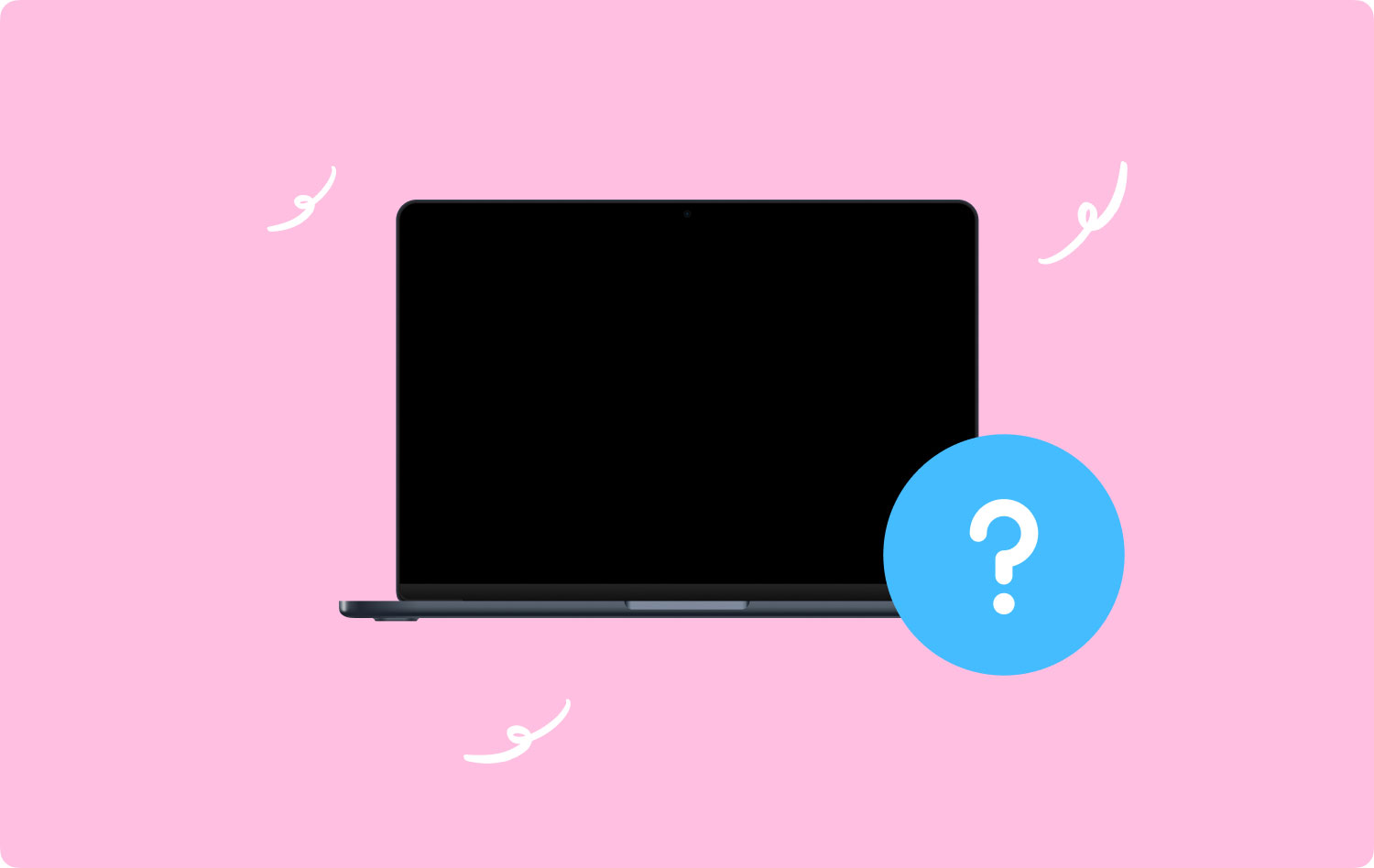
Bonustruc
met TechyCub Mac Cleaner, het is een onmisbare applicatie om uw apparaat efficiënt op te schonen om schijfruimte vrij te maken en het te optimaliseren met een verscheidenheid aan functies.
Het is een essentieel hulpmiddel als u geconfronteerd wordt met de MacBook Pro zwart scherm probleem, vooral als het te wijten is aan oude cachebestanden, verbroken login of beschadigde login-items. U hebt de Junk Cleaner-tool nodig die u kunt vinden in TechyCub Mac-reiniger. Het is misschien de oplossing voor het zwarte scherm op je Mac.
Mac Cleaner
Scan uw Mac snel en verwijder gemakkelijk ongewenste bestanden.
Controleer de primaire status van uw Mac, inclusief schijfgebruik, CPU-status, geheugengebruik, enz.
Maak je Mac sneller met simpele klikken.
Download gratis
Deel 2. Snelle maatregelen voor een zwart scherm op Mac
- Controleer het helderheidsdisplay. Het is mogelijk dat u per ongeluk op de helderheidstoetsen op het toetsenbord hebt gedrukt, wat resulteerde in een gedimd scherm. Gebruik gewoon de F1- en F2-knoppen om de schermhelderheid op uw apparaat aan te passen.
- Controleer de stroom als deze is ingeschakeld. U dient te controleren of de kabel van uw oplader onbeschadigd is en of uw apparaat aan het opladen is. U kunt stroomproblemen uitsluiten door te controleren of uw Mac enig geluid genereert via de ventilatoren of de harde schijf.
- Koppel eventuele randapparatuur los. Als er externe apparaten op uw Mac zijn aangesloten, zoals externe schijven of printers, moet u deze verwijderen. Houd er rekening mee dat deze apparaten hun eigen dialogen kunnen starten die de weergave-instellingen kunnen verstoren.
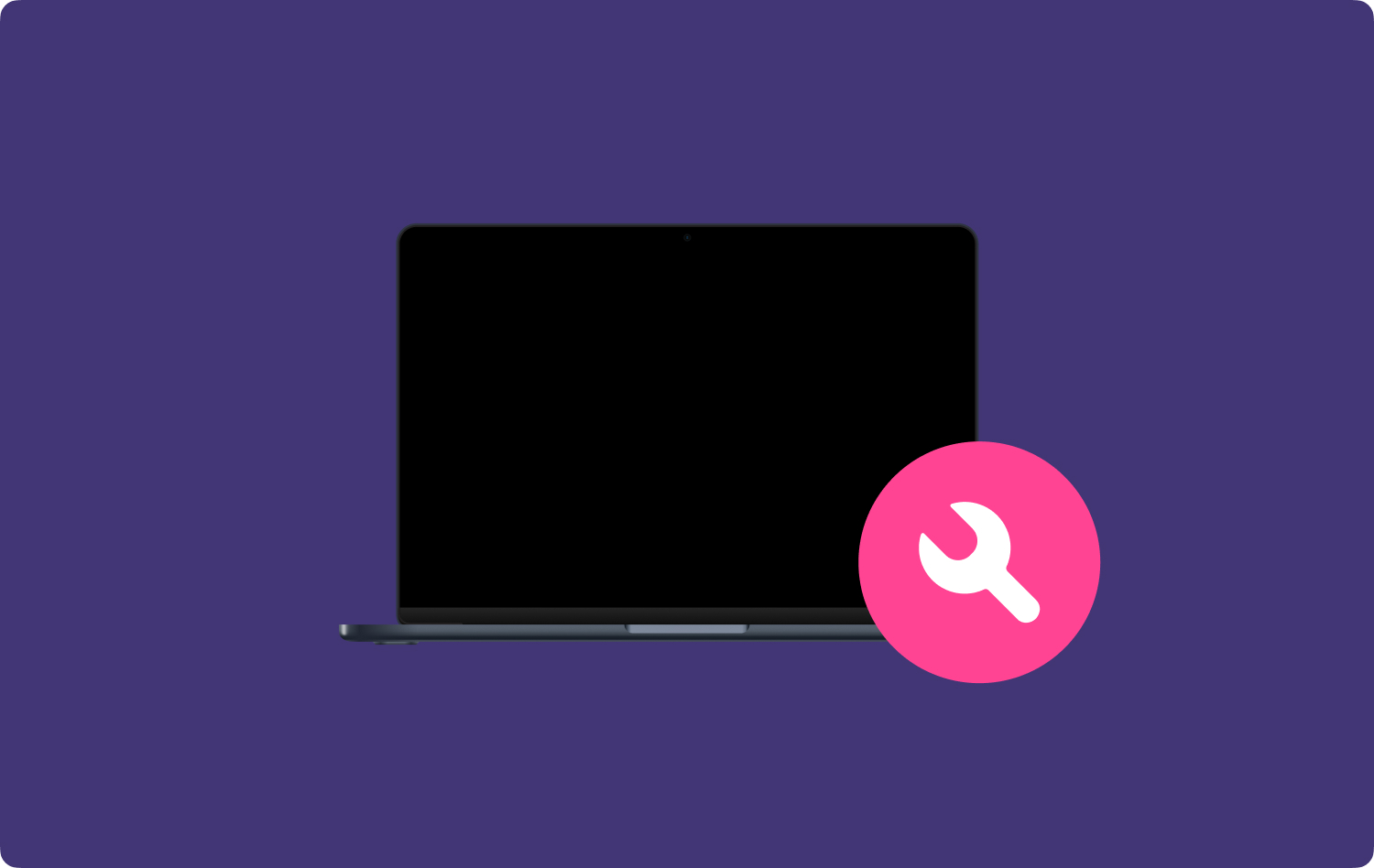
Deel 3. Maatregelen om het probleem met het zwarte scherm van de MacBook Pro op te lossen
De systeembeheercontroller resetten
Wanneer u een stroomgerelateerd probleem op uw Mac moet oplossen, is de eerste stap het resetten van de SMC (System Management Controller). Als u dit doet, worden de instellingen voor elke aan energiebeheer gerelateerde optie gedumpt en opnieuw ingesteld. Deze aanpak kan helpen bij het oplossen van problemen met hitte, ventilatoren, slaapproblemen en weergaveproblemen.
Voor degenen die de nieuwste MacBook Pro of MacBook Air met een ingebouwde batterij hebben, zijn de stappen die u moet volgen:
- Schakel je apparaat uit en koppel het aan je MagSafe-adapter
- Druk een paar seconden tegelijk op de SHIFT+CONTROL+OPTION+POWER-knop
- Laat alle toetsen tegelijkertijd los en start uw apparaat op zoals gewoonlijk
Zodra je Mac opstart, heb je geen zwart scherm meer en is je apparaat weer in de normale staat.

Opeenvolging van toetsaanslagen
Deze aanpak kan werken bij het oplossen van enkele problemen met betrekking tot een zwart scherm op uw Mac. De stappen die u moet volgen, omvatten het volgende:
- Houd de aan/uit-knop één keer ingedrukt om het dialoogvenster te openen
- Klik op de "S" -knop, de snelkoppeling om uw Mac in de "slaap" -modus te zetten
- Druk op de aan / uit-knop totdat u een harde afsluiting start
- Wacht maximaal 15 seconden en klik vervolgens nogmaals op de aan/uit-knop om het apparaat weer in te schakelen.
De PRAM-reset gebruiken
Als de twee bovenstaande methoden het probleem met het zwarte scherm van de MacBook Pro niet oplossen, kan een PRAM-test worden gebruikt. Als een optie om met het zwarte scherm bij het opstarten om te gaan, wordt het uitgevoerd bij het opnieuw opstarten van uw apparaat met deze stappen:
- Start uw apparaat opnieuw op en zodra u het opstartgeluid hoort, drukt u tegelijkertijd op de toetsen COMMAND + OPTION + P + R.
- Wanneer het opstartgeluid hoorbaar is, geeft dit aan dat u het PRAM hebt gereset, dus laat uw apparaat opnieuw opstarten zoals gewoonlijk.
Op dit punt moet uw apparaat weer normaal opstarten en krijgt u niet langer een zwart scherm.
Voer uw wachtwoord in en druk op de Return-benadering
Sommige gebruikers hebben een alternatieve aanpak als ze een zwart scherm krijgen bij het opstarten. Voer gewoon uw normale inlogwachtwoord in en klik op Enter/Return. Je Mac zal zoals gewoonlijk opstarten. U kunt deze aanpak uitproberen door deze stappen te volgen:
- Zodra uw apparaat opstart in het zwarte scherm, typt u zoals gewoonlijk het wachtwoord in dat u gebruikt om in te loggen op uw Mac
- Druk op de Return-toets
Als dit werkt, weet je het, want het zwarte scherm maakt plaats voor je normale Mac-bureaublad.
Uitvoeren van basisonderhoud
Een benadering die u misschien op uw apparaat wilt uitvoeren, is basisonderhoud. Zodra uw beeldscherm weer normaal is, kan eenvoudig onderhoud aan uw Mac nuttig zijn.
Er zijn gevallen waarin het verwijderen van oude cachebestanden en kapotte inlogitems kan helpen bij het voorkomen van het probleem met het zwarte scherm van de MacBook Pro. Vaak is de reden voor het probleem met het zwarte scherm simpelweg kapotte schijfmachtigingen waardoor uw apparaat niet normaal kan opstarten.
Beschadigde inlogitems kunnen ook een boosdoener zijn voor het probleem met het zwarte scherm. Over het algemeen kunnen sommige toepassingen, zoals antivirussoftware, zichzelf onbedoeld in de opstartprogramma's opnemen. Als er iets misgaat met de toepassing, kan dit het opstarten van uw apparaat beïnvloeden.
Mac OS opnieuw installeren
De laatste oplossing voor een probleem met een zwart scherm van de MacBook Pro is het opnieuw installeren van het besturingssysteem. De meeste problemen zijn meestal softwaregerelateerd, waaronder problemen met het beeldscherm. U moet uw toepassingen regelmatig bijwerken naar de nieuwste versies, inclusief het besturingssysteem.
Deel 4. Laten we het afronden
Eindigen met een zwart scherm op je Mac kan een frustrerende beproeving zijn. Afgezien van het verstoren van uw werk, kan het opnieuw opstarten en mogelijk uw werk kwijtraken hinderlijk zijn. Hopelijk, met behulp van deze gids over hoe behandelen de MacBook Pro zwart scherm probleem, kunt u het probleem oplossen en uw werk zoals gewoonlijk hervatten.
Mac Cleaner
Scan uw Mac snel en verwijder gemakkelijk ongewenste bestanden.
Controleer de primaire status van uw Mac, inclusief schijfgebruik, CPU-status, geheugengebruik, enz.
Maak je Mac sneller met simpele klikken.
Download gratis
